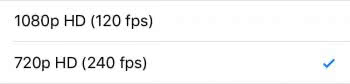iPhone Video Qualität einstellen
42.234 Aufrufe • Lesezeit: 2 Minuten
![]() Für die aktuellste iPhone-Generation hat Apple an der Megapixel-Zahl geschraubt und einige sinnvolle Features integriert, die es euch erlauben, bessere Fotos zu schießen und schönere Videos zu drehen. Im Hinblick auf das Erstellen von Videos ist es zum Beispiel möglich, Slow Motion Videos und Zeitraffer Videos zu drehen. Dabei stehen euch 3 Optionen für die Video-Aufnahme und weiteren 2 Optionen für Slow-Motion-Aufnahme zur Verfügung. Wie Ihr die Aufnahmequalität von Videos auf eurem iPhone verändern könnt, erfahrt ihr hier.
Für die aktuellste iPhone-Generation hat Apple an der Megapixel-Zahl geschraubt und einige sinnvolle Features integriert, die es euch erlauben, bessere Fotos zu schießen und schönere Videos zu drehen. Im Hinblick auf das Erstellen von Videos ist es zum Beispiel möglich, Slow Motion Videos und Zeitraffer Videos zu drehen. Dabei stehen euch 3 Optionen für die Video-Aufnahme und weiteren 2 Optionen für Slow-Motion-Aufnahme zur Verfügung. Wie Ihr die Aufnahmequalität von Videos auf eurem iPhone verändern könnt, erfahrt ihr hier.
5 Optionen zum Ändern der Videoqualität
Einstellungen > Fotos & Kamera > Video/Slo-Mo aufnehmenUm die Video-Aufnahmequalität zu ändern, müsst ihr in die Einstellungen. Tippt auf die Rubrik „Fotos & Kamera“ und scrollt ein wenig nach unten bis zum Punkt „Kamera“. Ihr findet hier neben dem Raster, den ihr für bessere Fotos verwenden könnt, auch weitere Optionen für normale Videos und Slow Motion Videos.
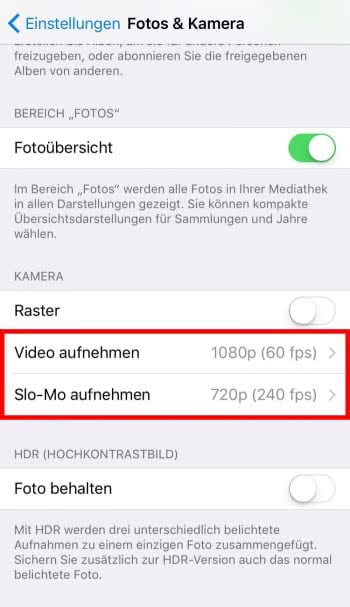
Optionen für „Video aufnehmen“
Tippt ihr auf „Video aufnehmen“, könnt ihr die Aufnahmequalität für normale Videos anpassen. Zur Auswahl stehen 720p mit 30 FPS, 1080p mit 30 FPS und 1080p mit 60 FPS. Ab dem iPhone 6s habt ihr auch die Möglichkeit 4K mit 30 FPS aufzunehmen.
Tipp: Das Aktivieren einer höheren Qualität führt zwar zu erheblich besserer Optik eurer Videos, hat aber auch den Nachteil, dass Videos mehr Speicherplatz benötigen. Insbesondere bei 16-GB-Modellen solltet ihr abwägen, wie viel Speicherplatz ihr für Videos opfern könnt oder wollt.
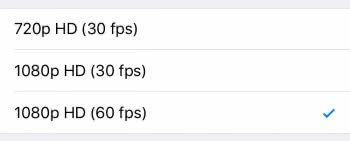
Optionen für „Slo-Mo aufnehmen“
Unter „Slo-Mo aufnehmen“ kann aus zwei Optionen für Slow Motion Videos ausgewählt werden: 1080p Videos mit 120 FPS oder 720p Videos mit 240 FPS.
Tipp: Eine Minute Slo-Mo bedeuten bei 1080p mit 120 FPS ca. 350 Megabyte und bei 720p mit 240 FPS ca. 300 Megabyte.